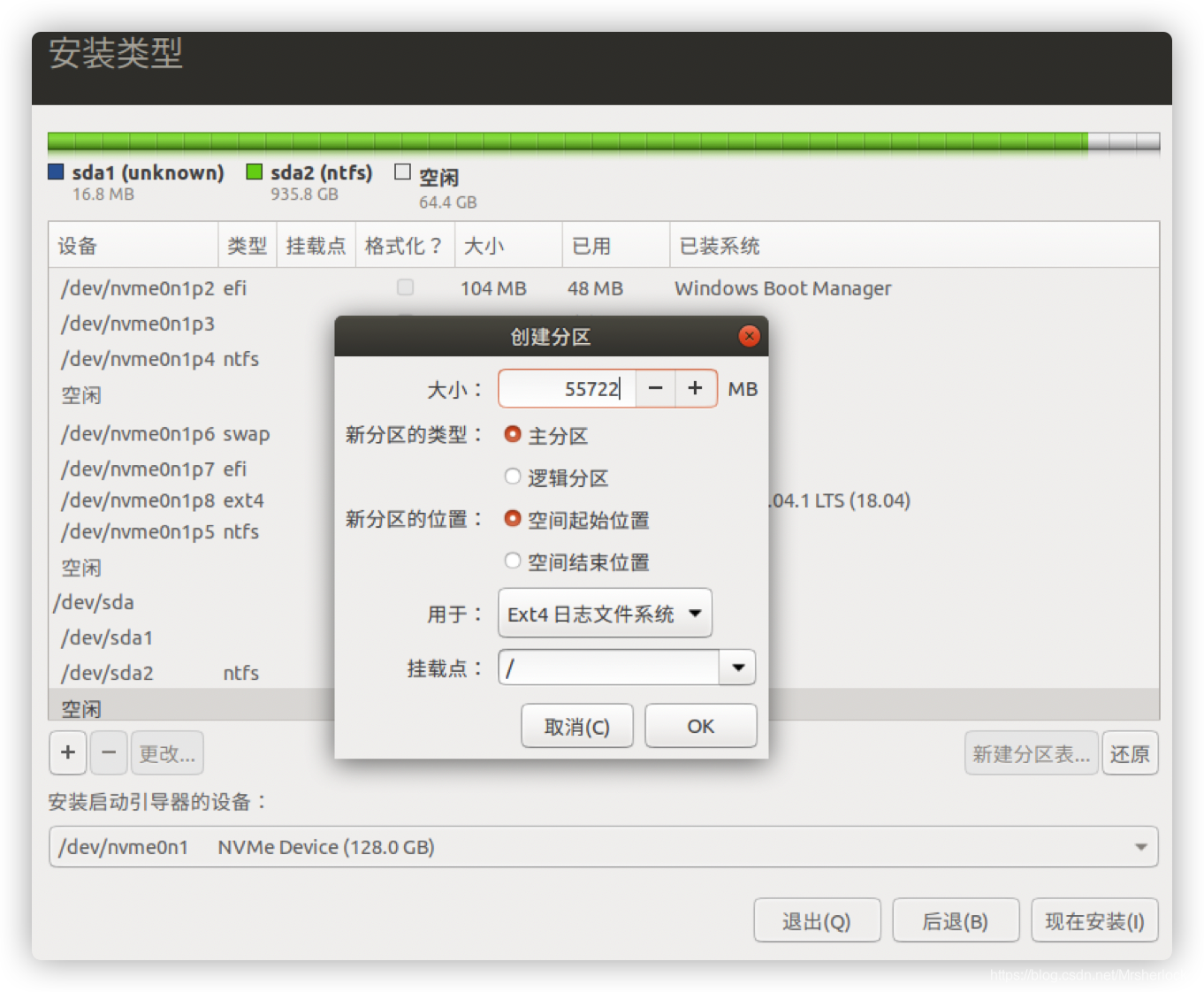
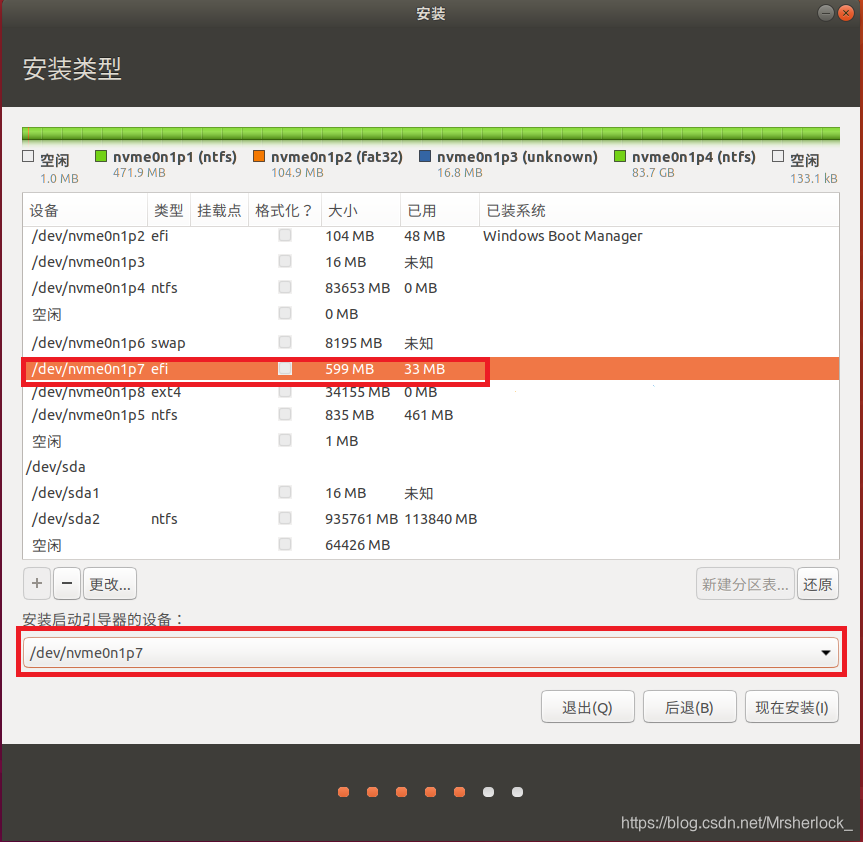
- 安装准备
- Ubuntu18.04镜像
- 一个8G或以上U盘
下面文章非我原创,侵删。
制作启动U盘
1.清空U盘
插上U盘后,U盘格式化
2.将文件拷进U盘
双击刚刚下载的ISO文件,然后选中打开的窗口中所有文件,将其复制到U盘。
为Ubuntu腾出空间
在桌面右击计算机,选择管理,点击左侧磁盘管理,分出一个大于40G的空间(如果你只是体验的话,只需要20G不到就好了)。具体为右击你要分区的磁盘,选择压缩卷,填入你要压缩的空间大小。
BIOS设置
关闭快速启动
查看百度经验,这里就不再多讲了。
修改启动项(以联想品牌为例)
因为我的电脑是联想,所以在这我以联想拯救者为例,讲讲怎么修改BIOS。
重启电脑,一直狂戳F2(有的电脑是F1,有的电脑是Esc,请自行查询),直到进入BIOS,点击方向箭头→ 移动到Security,再按↓移动到Secure Boot上,点击回车键,选择Disable;

最好去Boot里面看看USB Boot是否为Enabled;

关于无法读出硬盘,
需要在BIOS中将SATA Controller Mode选为ACHI模式,最后,按F10保存退出。
(更新)这里有个问题,改完SATA Controller Mode装完Ubuntu后无法进入Windows的解决方案是改完进入Windows的安全模式,然后重启就正常了
安装Ubuntu到电脑
退出后,你又会进入Windows,那么,请再重启一遍,记住,千万不要把你的U盘拔下来!!!不然你还装怎么!
1.重启进去你的电脑品牌界面时,一直狂戳F12,在出现的界面选择你的U盘,如我的这里有个明显的"USB 3.0",请自行甄别。

2.等待一会便进入启动选项,不用动,就选择Try ubuntu whthout install,可以先看看Ubuntu在你的电脑上的运行状况再安装。
3.进入Ubuntu后,如果你觉得正常,便可以点击左上角的Install Ubuntu 18.04LTS ;
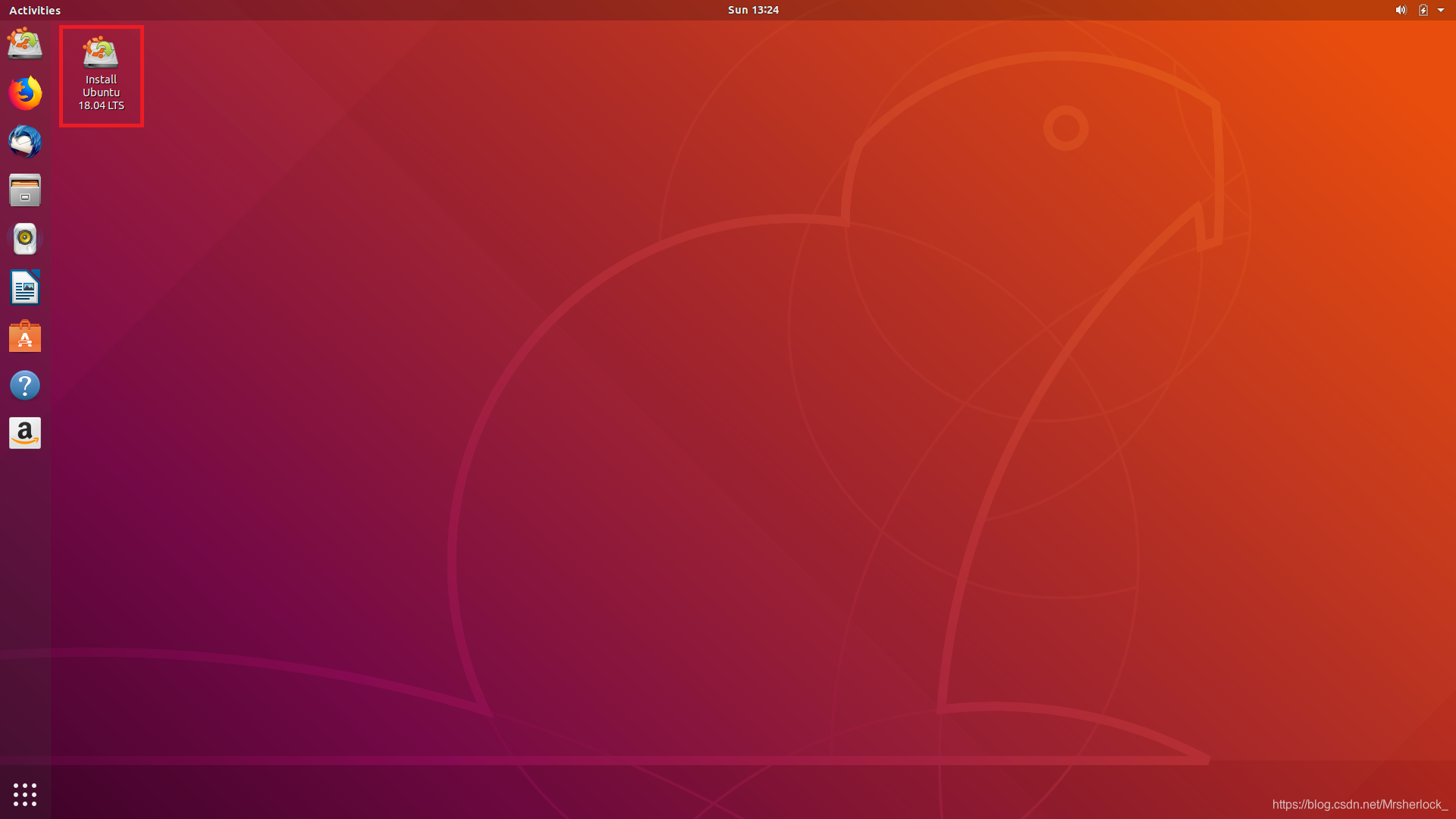
接下来就很简单了,只点出几个需要注意的问题

在出现的页面中找到并点击你之前分的空闲盘,我是根据大小寻找的,我之前分了60G,所以我找到大小60G左右的盘,双击该分区或者选中该分区后,点击左下角的+;

网上的分区方案有许多